Membersihkan cache browser dan history adalah aktivitas yang perlu dilakukan secara rutin. Hal tersebut bertujuan untuk menjaga performa dan kecepatan browser. Pada dasarnya, cache berfungsi untuk menyimpan data website yang pernah dikunjungi sedangkan history adalah riwayat aktivitas penggunaan internet. Cara membersihkan cache dan history pada browser juga terbilang mudah.
Lantas bagaimana cara bersihkan cache browser? Simak tutorialnya berikut ini.
Cara Bersihkan Cache dan History di Google Chrome
Berikut adalah cara membersihkan cache dan history pada Google Chrome:
- Membuka Settings dan memilih menu History atau menekan tombol Ctrl + H pada keyboard
- Memilih opsi Clear Browsing Data
- Memilih rentang waktu data yang akan dihapus
- Memberi tanda centang pada opsi Browser History dan Cached Images and Files
- Klik tombol Clear Data

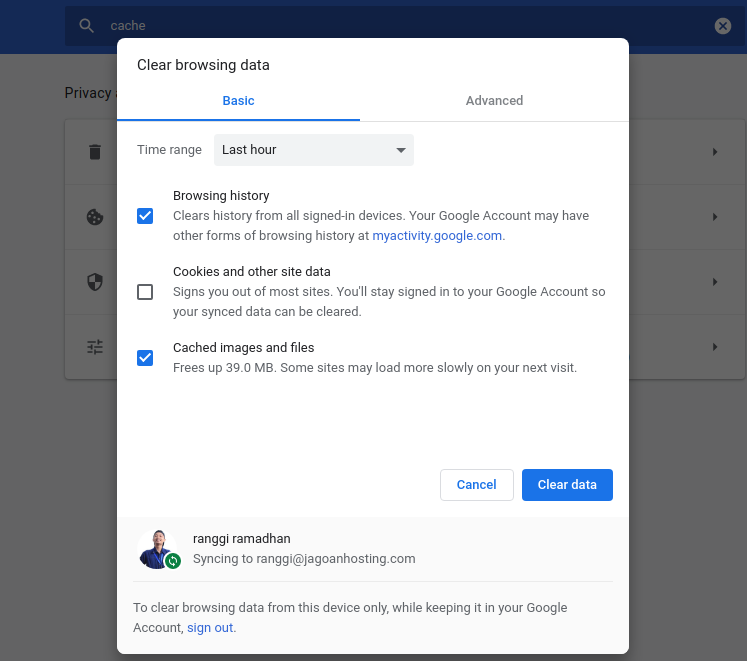
Cara Bersihkan Cache dan History di Firefox
Berikut adalah cara membersihkan cache dan history pada Firefox:
- Membuka menu Preferences dan mengakses Cookies and Site Data
- Memilih opsi Clear Data
- Memberi centang pada opsi Cached Web Content
- Klik tombol Clear

Itu dia tutorial cara bersihkan cache dan history pada Google Chrome dan Firefox. Pada dasarnya, cache juga akan menghabiskan memori sistem. Oleh karena itu, pastikan kamu membersihkan data cache dan history pada browser secara rutin.
Pengantar Halo sobat Jagoan! di tutorial kali ini kita bakalan membahas permasalahan Error Undefined Index/Variable. Pasti sekarang kamu lagi main-main Read more
Halo Sob! Pernah nemuin peringatan kayak gini nggak? Apa yang kamu lakukan ketika mendapatkan peringatan "Google Attack Site" seperti ini?[caption Read more
Tahu nggak, Sob! untuk dapat mengaktifkan layanan SSL murah, ada beberapa persyaratan yang harus disiapkan terlebih dahulu, diantaranya adalah CSR Read more
Hai, Sob kamu pasti tentu tidak ingin jika website kamu dibobol oleh hacker, terutama jika kamu seorang programmer dan webmaster. Read more


